电脑打开文档反应慢怎么处理 怎样解决WORD文档打开慢的问题
更新时间:2024-07-26 09:53:30作者:yang
电脑打开文档反应慢可能是由于系统资源不足或者文档过大导致的,解决这个问题可以尝试关闭一些不必要的程序,清理系统垃圾,或者将文档转换为更轻量级的格式。也可以考虑升级电脑硬件或者优化系统设置来提升文档打开速度。只要采取适当的措施,就能有效解决WORD文档打开慢的问题。
方法如下:
1.首先,打开【开始】菜单,找到【所有程序】,点击打开程序列表,如下图:
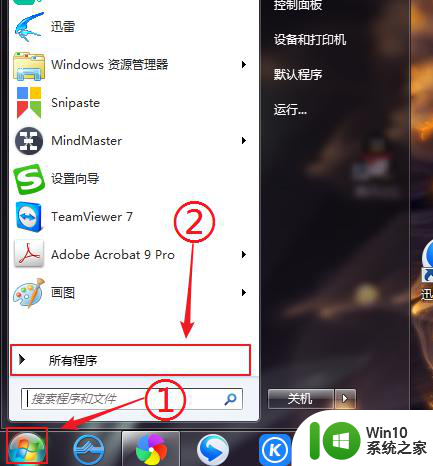
2.接着,在Microsoft Office下找到Word,单击打开,如下图:
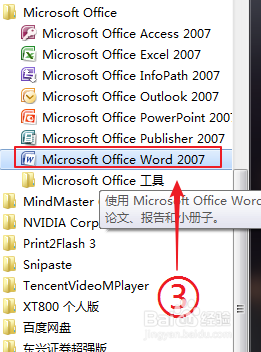
3.然后,在左上角。找到Word的【开始】菜单,点击打开后,在右下角有个【Word选项】,单击打开,如下图:
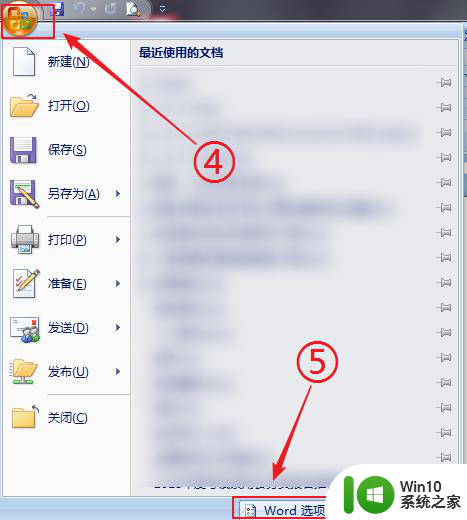
4.在弹出的Word选项界面中,左侧列表中。找到【加载项】,点击打开,如下图:
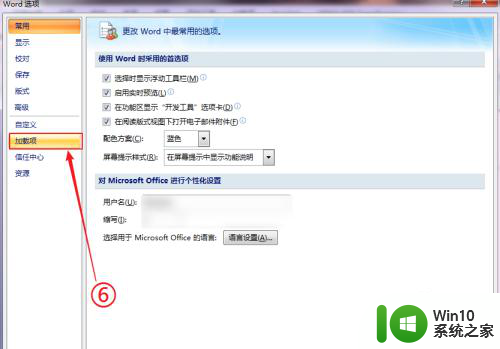
5.加载项的右侧,找到【管理】,选择【模板】,单击打开,如下图:
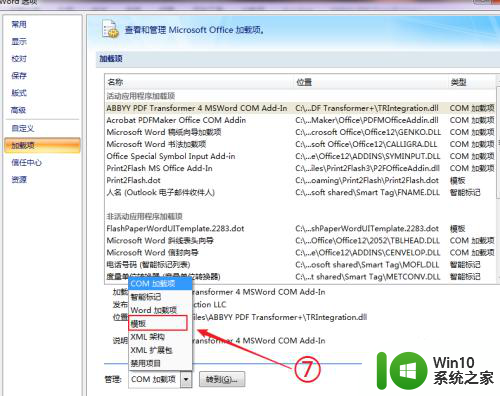
6.最后,在弹出的模板和加载项中。找到模板选项卡,将所选项目当前已经加载的项目,复选框的勾去掉,点击【确定】,就大功告成了。如下图:
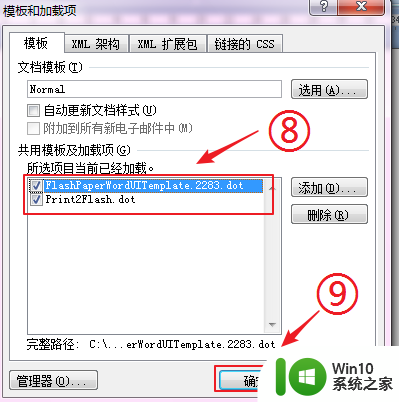
以上是关于如何解决电脑打开文档反应慢的全部内容,有需要的用户可以按照以上步骤进行操作,希望对大家有所帮助。
电脑打开文档反应慢怎么处理 怎样解决WORD文档打开慢的问题相关教程
- 腾讯文档打开慢怎么办 腾讯文档加载失败的解决办法
- 电脑打不开word文档弹出Normal.dotm的原因和解决方法 电脑打不开word文档弹出Normal.dotm的原因和解决方法有哪些
- 打开文档显示只读,怎样修改 如何解决打开文档提示只读模式的问题
- wps电脑打不开云文档 如何解决wps电脑版打不开云文档的问题
- txt文件乱码怎么修复 如何解决电脑打开txt文档乱码问题
- 电脑反应特别慢处理方法 电脑反应突然很慢怎么处理
- Word文档中的图片无法完整打印出来怎么办 如何解决Word文档中图片打印时只有一半的问题
- wps文件打开反应慢是什么情况 wps文件打开延迟是什么情况
- 电脑word文档单击鼠标总是选中一片如何处理 电脑word文档选中问题解决方法
- wps中打开文件时出现“不能启动此对象的源应用程序”怎么办 如何解决wps打开word文档时出现“不能启动此对象的源应用程序”的问题
- word无法打开文件的解决方法 word文件打开失败怎么处理
- U盘打开Word文档显示空白原因及解决技巧 U盘打开Word文档显示空白怎么办
- U盘装机提示Error 15:File Not Found怎么解决 U盘装机Error 15怎么解决
- 无线网络手机能连上电脑连不上怎么办 无线网络手机连接电脑失败怎么解决
- 酷我音乐电脑版怎么取消边听歌变缓存 酷我音乐电脑版取消边听歌功能步骤
- 设置电脑ip提示出现了一个意外怎么解决 电脑IP设置出现意外怎么办
电脑教程推荐
- 1 w8系统运行程序提示msg:xxxx.exe–无法找到入口的解决方法 w8系统无法找到入口程序解决方法
- 2 雷电模拟器游戏中心打不开一直加载中怎么解决 雷电模拟器游戏中心无法打开怎么办
- 3 如何使用disk genius调整分区大小c盘 Disk Genius如何调整C盘分区大小
- 4 清除xp系统操作记录保护隐私安全的方法 如何清除Windows XP系统中的操作记录以保护隐私安全
- 5 u盘需要提供管理员权限才能复制到文件夹怎么办 u盘复制文件夹需要管理员权限
- 6 华硕P8H61-M PLUS主板bios设置u盘启动的步骤图解 华硕P8H61-M PLUS主板bios设置u盘启动方法步骤图解
- 7 无法打开这个应用请与你的系统管理员联系怎么办 应用打不开怎么处理
- 8 华擎主板设置bios的方法 华擎主板bios设置教程
- 9 笔记本无法正常启动您的电脑oxc0000001修复方法 笔记本电脑启动错误oxc0000001解决方法
- 10 U盘盘符不显示时打开U盘的技巧 U盘插入电脑后没反应怎么办
win10系统推荐
- 1 番茄家园ghost win10 32位官方最新版下载v2023.12
- 2 萝卜家园ghost win10 32位安装稳定版下载v2023.12
- 3 电脑公司ghost win10 64位专业免激活版v2023.12
- 4 番茄家园ghost win10 32位旗舰破解版v2023.12
- 5 索尼笔记本ghost win10 64位原版正式版v2023.12
- 6 系统之家ghost win10 64位u盘家庭版v2023.12
- 7 电脑公司ghost win10 64位官方破解版v2023.12
- 8 系统之家windows10 64位原版安装版v2023.12
- 9 深度技术ghost win10 64位极速稳定版v2023.12
- 10 雨林木风ghost win10 64位专业旗舰版v2023.12